Наконец-то появилось вдохновение и поток идей невозможно остановить? Значит пришло время воплощать их в жизнь! Верным помощником в наши дни становится не бумага и ручка, а устройство, которое всегда под рукой. Работать и создавать шедевры на нем гораздо проще, ведь любое действие можно отменить или исправить. Поэтому сегодня — творчество доступно каждому!
А стать еще ближе к нему позволит обновлённый пользовательский интерфейс EMUI 11. Благодаря апгрейду, владельцы планшетов HUAWEI MatePad Pro и MediaPad M6 получили улучшенный многооконный режим и функцию «Мультискрин» для подключения планшета к смартфону, обновлённое приложение «Заметки» с возможностью распознавания текста на фотографиях. Кроме того, интерфейс дополнили элементами анимации, которые улучшают взаимодействие с устройством. Также EMUI 11 открывает новые возможности и для любителей искусства: теперь реализовывать идеи стало доступнее и проще, благодаря приложениям для творчества в Huawei AppGallery.
1. Zen Brush 3 (4+)
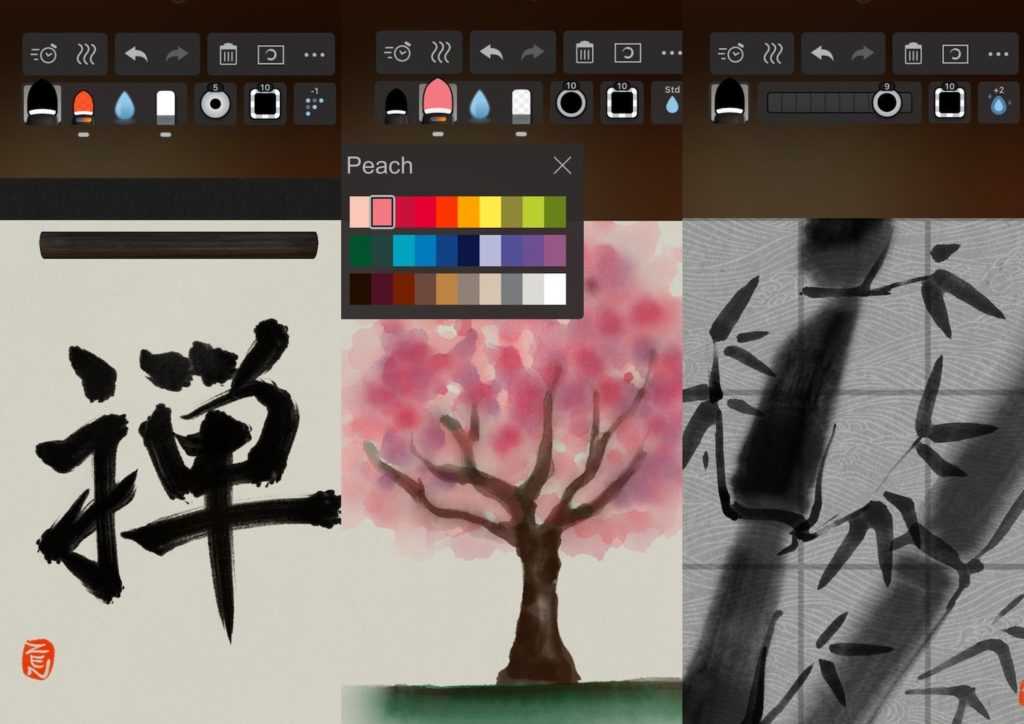
Лучшие Приложения для Рисования на Андроид — Топ 10 Бесплатных Программ на Android
Попробовать что-то новое поможет «Zen Brush 3». Вы погрузитесь в восточноазиатскую живопись и освоите древнюю технику рисования чернильной кистью. Ваши работы станут наиболее выразительными и неповторимыми благодаря расширенному выбору традиционных японских цветов. В приложении собраны шаблоны, которые помогут вам определиться с фоном.
Простой интерфейс позволит полностью погрузиться в процесс создания дзен-арта. Рисунок легко экспортируется и с ним можно работать в других приложениях, а также делиться с близкими.

WP-Appbox
2. FlipaClip: мультипликация (4+)
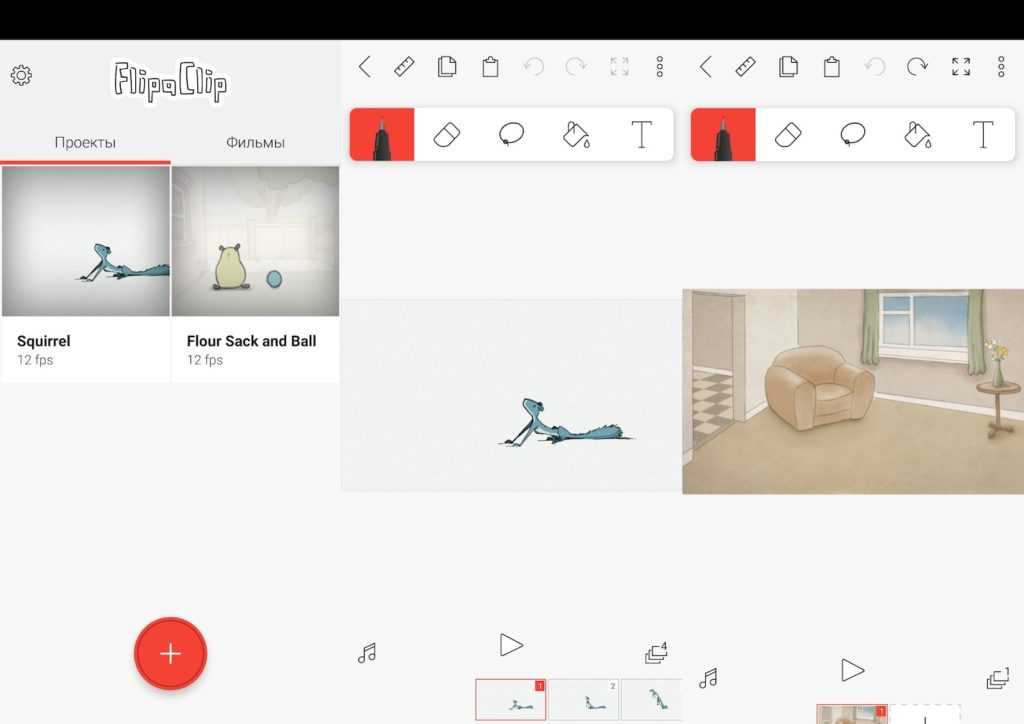
Мечтали в детстве создавать мультфильмы? В «FlipaClip: мультипликация» можно не только рисовать, но и анимировать ваших героев. Кроме того, функции приложения позволяет вставлять аудиодорожки и записывать голос, тем самым оживляя ваших персонажей. А если работа над полноценным сюжетом пока кажется сложной задачей, то можно создавать гифки и обмениваться ими в переписках с друзьями.

WP-Appbox
3. Noteshelf (4+)
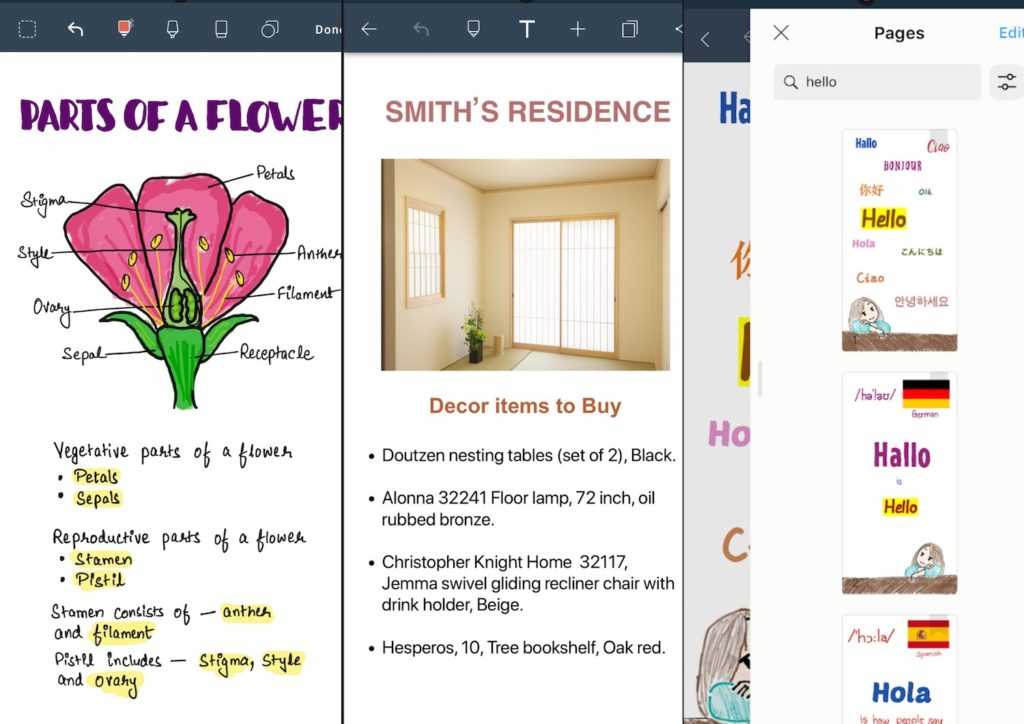
Это приложение идеально подойдет как для творчества, так и для повседневных задач: написания заметок, составления списков, редактирования файлов, создания напоминаний и многого другого. А добавить креатива в рутинные дела поможет большой выбор ручек, маркеров и шрифтов, возможность записывать информацию от руки, подчеркивать и рисовать прямо в заметках и документах. В Noteshelf есть возможность работать с файлами разного типа, делиться ими в социальных сетях и передавать их на печать.
Лучшая рисовалка для планшета | Medibang paint

WP-Appbox
4. PicsArt Color Paint (4+)
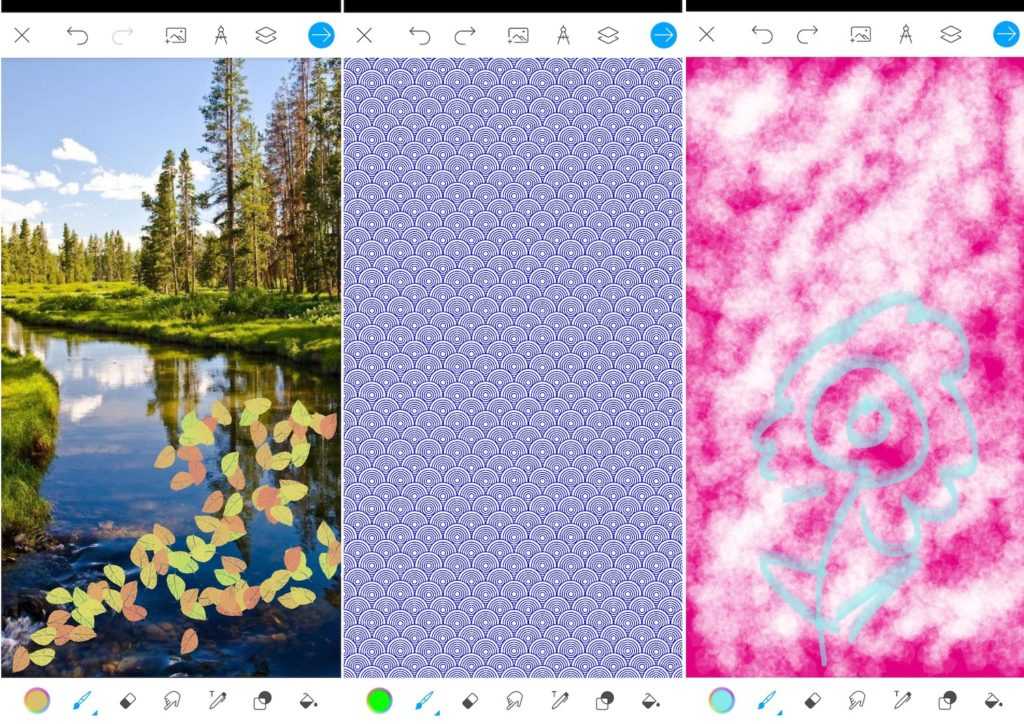
PicsArt Color Paint – помощник в создании удивительных цифровых иллюстраций. У этого приложения есть несколько особенностей. Например, рисовать можно не только цветом, но текстурой и даже текстом. Еще в приложении есть миксер для смешения любых цветов. А если вы еще не пробовали рисовать иллюстрации, то не бойтесь.
Приложение подходит как для профессионалов, так и для новичков. Каждый сможет реализовать свою идею.

WP-Appbox
5. Huion Sketch — Пиши и твори (4+)
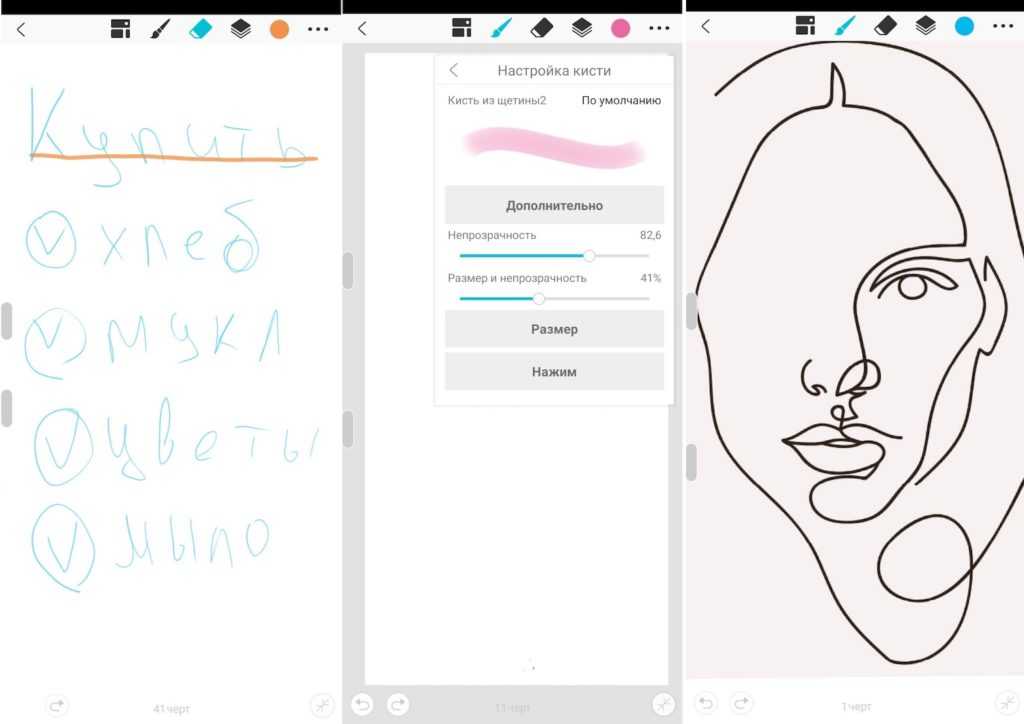
Это приложение предназначено для рисования. В нем есть все для создания иллюстраций, эскизов и полноценных картин. Более 40 кистей, множество настроек для них, безграничный выбор цветов и оттенков, и конечно, создание слоев для удобной работы. Все это дает возможность для воплощения самых разных идей в вашем стиле.

WP-Appbox
Все приложения доступны в фирменном магазине Huawei AppGallery. А с обновлением устройства до EMUI 11, творить станет еще комфортнее и приятнее.
Источник: xpcom.ru
Приложения для рисования на планшете — ТОП 6 лучших на Android

Приложения
На чтение 7 мин Просмотров 1.1к. Опубликовано 30.12.2021
Планшеты дают большие возможности по реализации творческого потенциала. Они крайне удобны для рисования начального, любительского и даже профессионального уровня. С ними получится заниматься векторным графическим дизайном, создавать яркие растровые рисунки и развивать навыки. А широкий набор инструментов значительно облегчает процесс. Лучшие приложения для рисования на планшете подойдут всем желающим и подарят массу положительных эмоций.
1. ibis Paint X
Price: Free
Price: Free +
Продвинутое приложение для рисования доступно владельцам планшетов на Android и iOS. Функционально оно способно конкурировать с десктопными программами и превосходит многие графические редакторы на ПК. Работает ibis Paint X с использованием OpenGL. Поэтому все действия производятся плавно и быстро.
А процесс рисования вы сможете сохранить в формате фильма, чтобы отследить создание картины с нуля. Пользоваться приложением получится со стилусом или без него, рисуя только пальцами.
Полноценный графический редактор на планшете включает огромный набор инструментов. Пользователям доступно свыше 4,5 тысяч подвидов кистей, 800 шрифтов и почти 100 фильтров для постобработки изображений. При этом приложение позволяет работать со слоями в 27 режимах. А для удобства в него встроены линейки, маски и разные варианты смешиваний цветов. Интерфейс интуитивно понятен и содержит правильно распределенные функции по разным категориям.
- более 4500 кистей для создания графических работ;
- широкий набор инструментов;
- работа со слоями с выбором вариантов наложения.
ibis Paint X также предлагает ознакомиться с уроками для новичков или любителей, решивших укрепить навыки. Для этого в него встроены ссылки на обучающие видео.

2. Sketchbook
Price: Free
Price: Free +
Популярный Sketchbook вошел в топ приложений для рисования на планшетах. В нем вы сможете создавать быстрые эскизы или прорабатывать сложнейшие композиции. При этом можно рисовать пальцем или использовать профессиональный стилус. А настраиваемый функционал делает приложение пригодным для всех пользователей, включая новичков и опытных художников.
Sketchbook предлагает десятки наборов инструментов для создания изображений на планшетах. Вам будут доступны кисти, карандаши, маркеры, пастели, а также другие формы рисования. Работают они идентично реальным инструментам. Поэтому художник может заранее понять, что именно ему стоит выбрать. При этом каждую из художественных кистей получится настроить по своим требованиям.
А для упрощения работы вам доступна настройка слоев. Также помогут линейки, направляющие и функционал для выделения или обводки элементов.
- удобные и настраиваемые инструменты;
- создание дополнительных слоев с быстрой коррекцией фона;
- лаконичный интерфейс для удобства художников с любым опытом.
Редактор позволяет сразу корректировать изображения по цветовой насыщенности и контрасту. Поэтому в любой момент получится подправить полученную картину или скрыть мелкие недостатки.

3. Picsart Color
Price: Free
Price: Free +
Популярное приложение для создания ярких рисунков на планшете с системой Android или iOS предлагает расширенный функционал для новичков и профессионалов. В нем вы сможете нарисовать цифровую картину, скорректировать ее и сразу поделиться результатом с друзьями. При этом пользоваться им можно даже без специального стилуса. А добиться выдающихся работ помогает продуманный интерфейс.
Picsart Color на планшетах обладает мощными инструментами. Вы сможете воспользоваться любой кистью, выполнить ее глубокую настройку или даже задать конкретную текстуру. Также получится подобрать цвет либо смешать его из двух других оттенков, чтобы добиться максимального сочетания тонов на картине. А для удобства приложение позволяет активировать симметричное рисование с автоматическим вращением полотна по оси. При этом доступно создание отдельных слоев для разных частей работы.
- глубокая настройка кистей при рисовании;
- удобные инструменты и заготовки;
- миксер цветов для смешивания оттенков.
Picsart Color надежно защищает ваши композиции. Если они будут утеряны с планшета, приложение сможет восстановить все старые рисунки. Поэтому беспокоиться за сохранность художественных работ не придется.

4. PaperColor
Price: Free
Простое приложение для рисования на Андроид позволяет добиться картин разных графических форматов. Оно включает наиболее важные инструменты. Поэтому в нем нет лишних деталей, способных запутать в интерфейсе. В нем легко ориентироваться новичкам, но при этом хватает функционала даже опытным художникам.
PaperColor на планшетах позволяет рисовать карандашом, кистью, маркером и валиком. Также в нем доступны точные измерительные приборы, позволяющие создавать ровные линии на любых расстояниях. Каждый прибор можно настроить, чтобы при рисовании они давали нужный результат с минимальным количеством действий.
В приложении присутствует пипетка, позволяющая быстро определить уже использованный цвет и вернуться к нему. Поверх рисунка вы сможете напечатать любой текст. А фон легко заменится конкретным изображением.
- минимальный набор инструментов, не путающий новичков;
- настройка присутствующих приборов при рисовании;
- возможность задать фон вместо рисования собственного.
Функционал для использования имеющихся изображений позволяет применять их в роли эскиза. Их получится сделать полупрозрачными, чтобы рисовать поверх, создавая собственную картину по готовому контуру. А после рисования вы сможете поделиться результатом со знакомыми по специальной кнопке.

5. Infinite Painter
Price: Free
Price: Free +
Продвинутое приложение для планшетов Android и iOS предлагает огромные наборы инструментов по рисованию. С ним вы сможете создать настоящий шедевр или простой набросок. Причем получится добиться результата даже без использования стилуса. Функционально Infinite Painter напоминает Photoshop и даже превосходит его, если сравнивать графические редакторы по удобству использования.
Правильное распределение функционала с глубокой проработкой интерфейса делает работу эффективнее. При этом вы сможете не только нарисовать на планшете картину с нуля. Пользователям доступно клонирование готовых изображений либо их редактирование, чтобы скорректировать отдельные детали.
Приложение предлагает свыше 150 заготовок для кистей. Также пользователи могут создавать собственные варианты. А при использовании готовой получится тщательно скорректировать ее параметры, чтобы она давала максимальную результативность. Во время рисования вы сможете переключаться между слоями, быстро менять детали и пользоваться направляющими.
Пластика же поможет изменить изображение на ходу, размыв или скрутив его. Поэтому для создания эффектной картины на планшете у вас будет все.
- инструменты с глубокой настройкой, включая установку текстуры;
- несколько режимов работы с изображениями;
- трансформация, пластика и сшивание текстур на картине.
Готовые изображения получится сохранить в формате PSD либо обычном JPEG или PNG. При этом вы сможете поделиться картиной с сообществом, чтобы получить оценки своего творчества.

6. Pocket Paint
Price: Free
Одно из популярнейших приложений для рисования на планшетах с ОС Андроид не уступает полноценном графическому редактору на ПК. С ним получится создавать красивейшие картины, выполнять разработку векторных изображений или делать простые наброски. При этом вы сможете готовить работу в формате PNG, установив прозрачный фон. А в процессе получится скрыть лишние детали и сделать холст на весь экран.
В приложении доступны продвинутые творческие наборы для удобства пользователей с планшетами. Вы сможете использовать кисти, распылители, штампы и прочие инструменты. Также получится поработать со слоями, выдвинув на передний план наиболее важные детали. А еще больше удобства дает возможность вручную установить код нужного цвета и скорректировать параметры используемого инструмента.
- возможность работы с прозрачным фоном;
- настраиваемые инструменты;
- ручная установка кода при выборе цвета.
Приложение содержит только 2 варианта кисти. Однако этого достаточно для создания интересных работы и развития творческих навыков на планшете.

Итоговая таблица
| ibis Paint X | Android, iOS | Свыше 4500 кистей |
| Sketchbook | Android, iOS | Наглядный интерфейс |
| Picsart Color | Android, iOS | Смешивание цветов |
| PaperColor | Android | Удобство для новичков |
| Infinite Painter | Android, iOS | Огромный функционал |
| Pocket Paint | Android | Ручная установка цвета по коду |
Источник: mirsmartphonov.ru
Выбираем приложение для рисования на iPad

В этой статье пойдёт речь о четырёх лучших приложениях для рисования на iPad и iPad Pro цифровой живописи и иллюстраций. Я рисую в десктопных приложениях уже 9 лет и привыкла работать в Paint tool sai, Clip paint studio и Photoshop. Этот опыт повлиял на обзор приложений для iPad Pro. Статья будет полезна художникам с похожим бэкграундом, которые, как я, хотят рисовать на iPad, и ищут для этого подходящий инструмент.
Paper 53
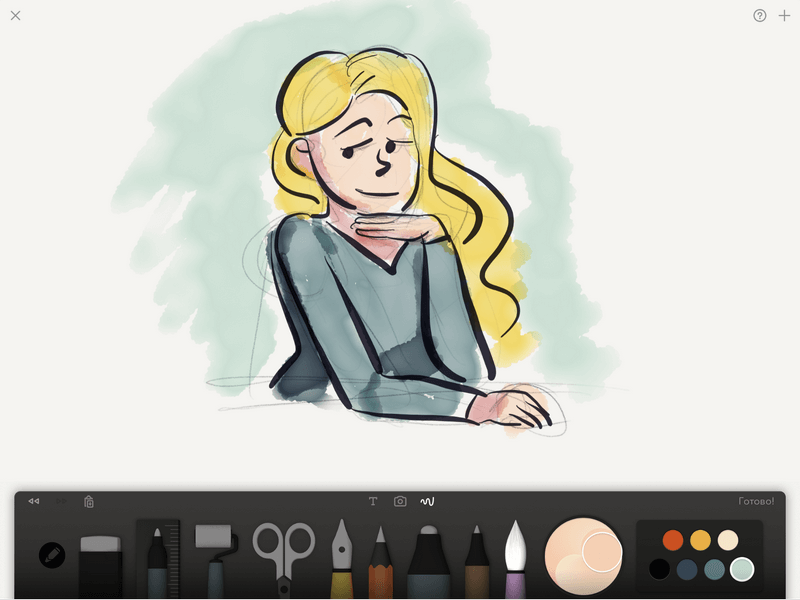
Инструменты в Paper 53 довольно ограничены. Рисовалка подойдёт скорее в помощь неуверенному художнику, чтобы создавать быстрые и красивые эскизы. Опытному иллюстратору здесь будет тесно.
Выбор цветов имитирует смешивание красок на палитре, быстро выбрать нужный оттенок из спектра нельзя.
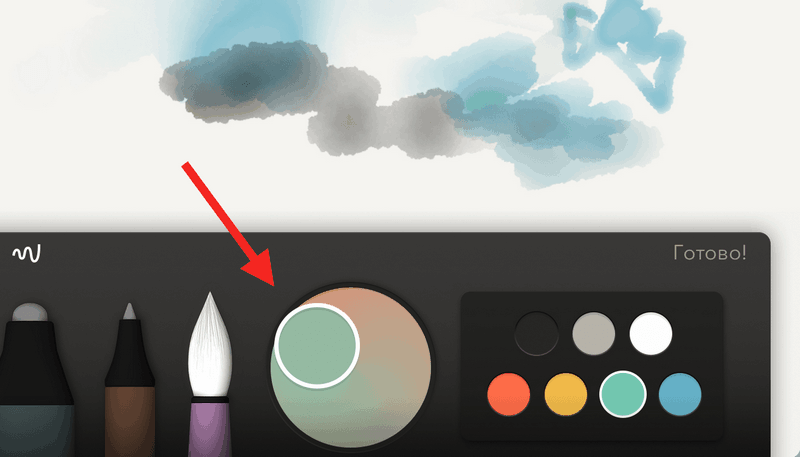
Вот так выглядит смешивание цветов в Paper 53. Это всё, что предлагает приложение, чтобы самому создать новый цвет
Скорее всего это сделано, чтобы оградить неопытного пользователя от «неудачных» цветов. Какие бы оттенки из предустановленной палитры он ни смешивал, да получится.
Ещё приложение подходит для рисования артов, всяких модных хипстерских иллюстраций, графического рисования от руки и прочих быстрых картинок. Идеальный сценарий — использовать его, когда нужно быстро объяснить в рисунке. Но чтобы создать серьёзный контент, оно не подходит совсем. Инструменты выучены делать красиво и изменяемых параметров в них очень мало, поэтому все работы из Paper 53 похожи одна на другую — свободы никакой.
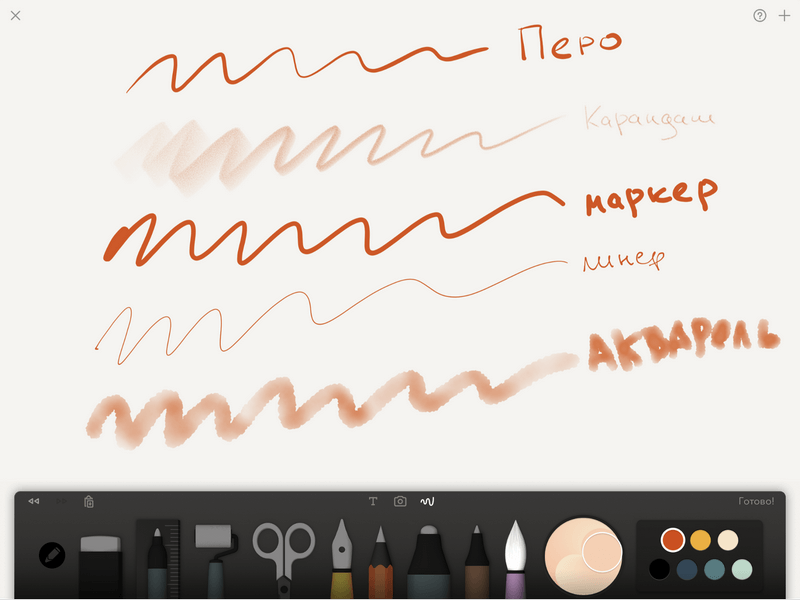
Вот и весь набор — никаких изменяемых параметров
, FiftyThree Inc., выпустила для приложения стилус Pencil 53. Я купила этот стилус, чтобы рисовать им ещё на своём первом Apple iPad. Но наличие этого девайса не добавляет приложению очков в моём личном рейтинге. Вот почему: я купила стилус, воодушевившись рекламой, которая показывала, что с ним можно делать красивые работы, но не показывала, что созданы они простыми средствами. Моей основной целью являлось создание живописи, но родная программа для рисования стилусом не подходила под эти нужды.
Для других приложений, в которых можно рисовать, устройство не всегда удобно. Pencil 53 не поддерживает нажим вообще, но поддерживает наклон пера. И с ним создаёт такой эффект, как будто вы положили настоящий карандаш на бок и рисуете боковой частью грифеля. Но этот эффект «боковушки» так, как задумано, работает только в собственном приложении.
Во всех остальных состояние, когда вы кладёте Pencil на бок, понимается так, как будто вы давите сильнее — это очень неудобно и очень неприятно ощущается. Поэтому покупка стилуса, который гарантированно работает только с одним ограниченным приложением, оказалась не самой удачной.
Итог
Ограниченный набор инструментов для тех, кто не умеет рисовать. Приложение даёт быстрый и красивый результат на холсте, но для серьёзной работы возможностей мало.
Это бесплатное приложение для рисования на iPad, есть возможность сделать краудфандинговый взнос. За это разработчики приложения дадут почётный статус Патрона и в качестве бонуса — возможность копировать объекты из файла в файл.
Tayasui Sketches
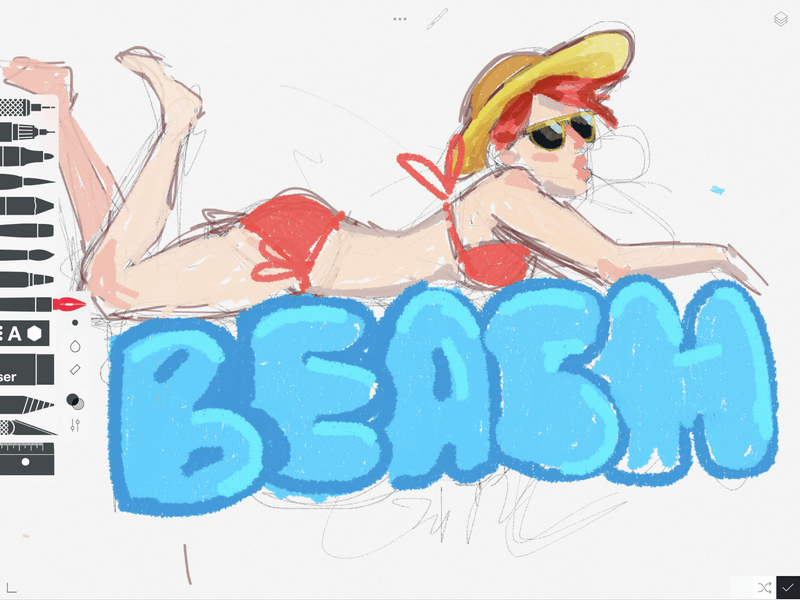
Профессиональное приложение для рисования скетчей — быстрых, недетализированных иллюстраций. В отличие от предшественника, здесь есть изменяемые параметры инструментов. Чтобы получить от них больше, например, увеличить лимит слоёв или воспользоваться заливкой узором, нужно заплатить. Но если нет ультразапросов, и без этого живётся прекрасно.
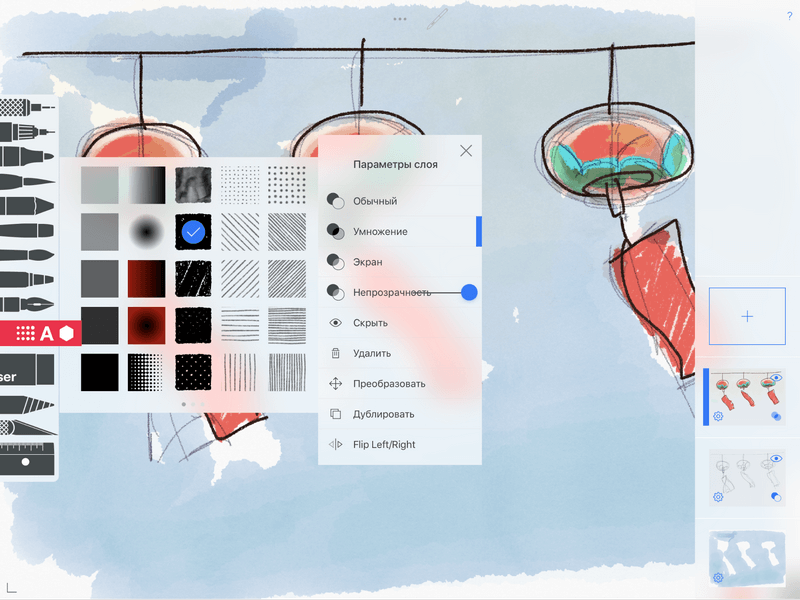
Можно редактировать режим наложения слоя — уже повеселее
Приложение подходит для опытных художников: можно настраивать режимы наложения слоя, наложить текстуру, нарисовать форму и залить цветом, но при этом настройки (размер кисти и прозрачность) простые.
Итог
Низкий порог вхождения в дизайн интерфейса. Создать масштабную работу сложно, но если вы давно рисуете, приложением пользоваться нескучно. За короткое время можно создавать быстрые зарисовки, которые нестыдно показать людям.
Данное приложение для рисования на планшете бесплатно, содержит встроенные покупки.
Procreate
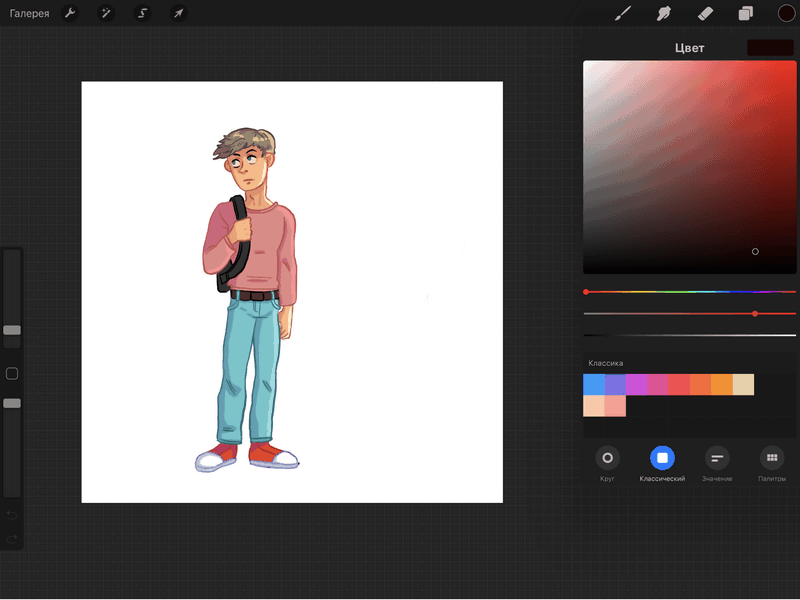
В отличие от двух приложений выше, это серьёзное и большое. Оно пытается брать на себя роль редактора для создания таких же серьёзных и больших работ. В конце сентября вышла уже четвёртая версия.
Это приложение вполне могло стать фаворитом, если бы не три обстоятельства. , создать на холсте плавный переход между цветами (как на картинке ниже) в нём не просто. На момент написания статьи я так и не нашла на форумах, как это сделать. Такая особенность делает приложение неудобным, если вы, как и я, часто используете плавные переходы цвета в работах.

Смешивание здорового человека в Medibang
В Procreate попытка сделать плавный переход между мазками разного цвета выглядит вот так. Чтобы добиться эффекта, как на картинке выше, нужно долго стараться — оно того не стоит.
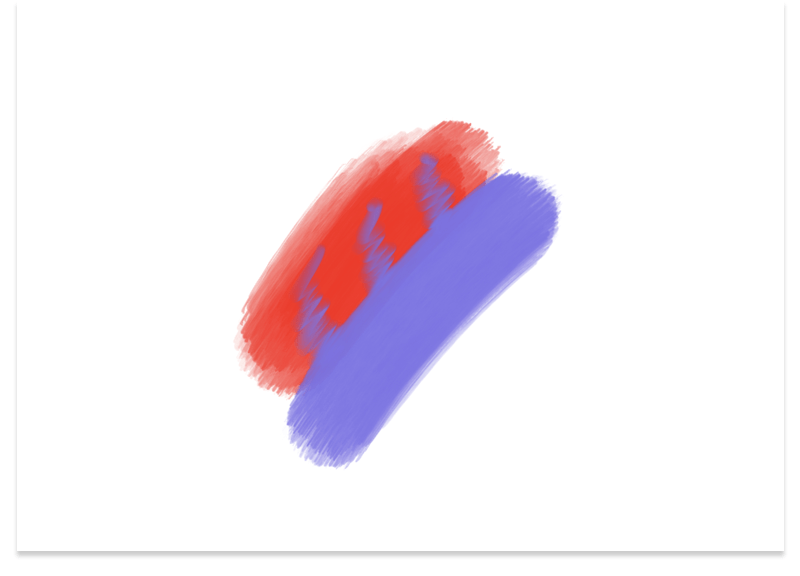
Смешивание курильщика: так выглядит попытка сделать плавный переход между цветами в Procreate
, приложение богато разносолом инструментов и их параметров и этим похоже на десктопное. Прекрасный и даже прилизанный интерфейс, который на первый взгляд кажется удобным. Но это не так: чтобы менять эти самые параметры нужно либо в процессе рисования залезать в дебри настроек, либо применять жесты. А жесты хороши только тогда, когда вы о них знаете. Интерфейс получился удобным для iPad, но неудобным для рисования.
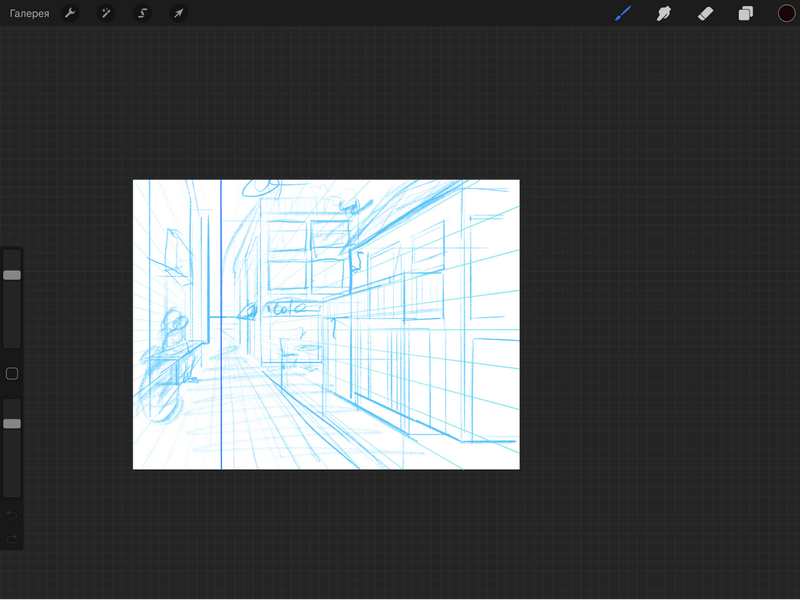
Вот так приложение выглядит, когда все инструменты скрыты
И , часть параметров в приложении названы непонятно. копируют те, что есть в Photoshop, а совсем новые, и по названию и отображению в интерфейсе непонятно, на что они влияют. Например, в превью мазка кисти не всегда видно, что именно должно измениться. Ситуацию усугубляет отсутствие подсказок. Если тот же «стримлайн» назвать «сглаживанием», стало бы заметно легче.
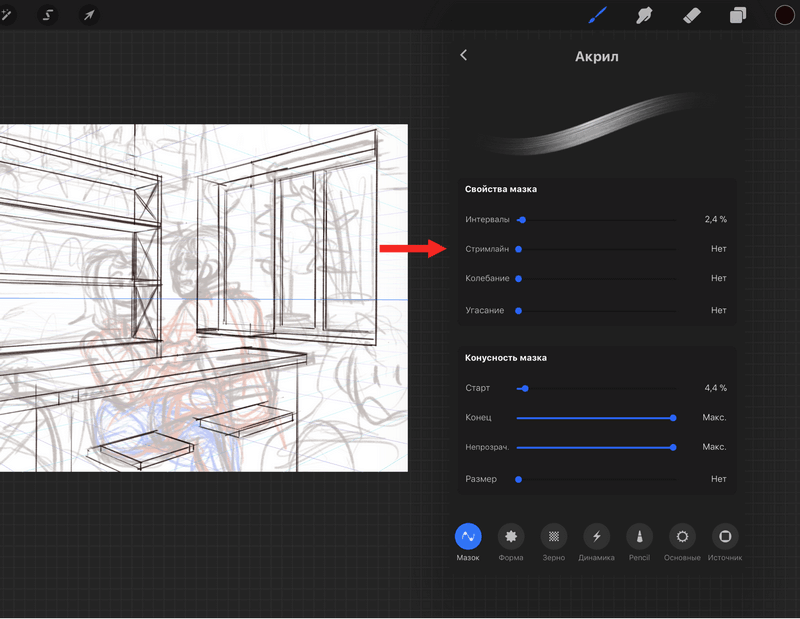
Тот самый «стримлайн». Что, , контролирует такой параметр?
Итог
Procreate — большой и подробный инструмент для цифровой живописи, но если вы привыкли к популярным десктопным приложениям, переход на него потребует времени и усилий.
Приложение стоит $9.99, встроенных покупок нет.
Medibang Paint
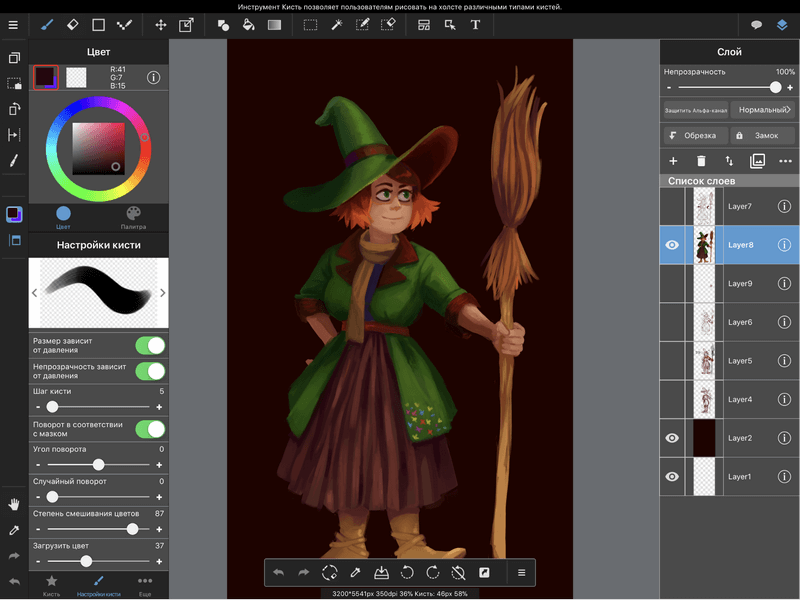
Повторюсь: у меня большой опыт работы в редакторах (Paint tool sai, Clip paint studio, Photoshop), поэтому разобраться с Medibang было просто — он перенял черты всех этих редакторов.
Топорный интерфейс с понятными мне инструментами: приложение не пытается из себя строить, как это делает Procreate. Холст засорен меню и настройками, но с вами знаем, что это нормально: когда всё на виду, можно быстро менять настройки в процессе рисования. Хочешь видеть параметры — вот тебе параметры.
Они похожи на те, что вы видели до этого в Sai, Clip paint или в другом редакторе для цифровой живописи. Они работают предсказуемо и их видно сразу. Несмотря на то, что редактор внешне неказист, всё, что касается рисования в нём — прекрасно. Из всех четырёх приложений, где можно рисовать, это понравилось мне больше всего.
Итог
Подойдёт вам, если у вас богатый бэкграунд по похожим приложениям. Если бэкграунда нет, поможет туториал по каждой функции, чего нет в Procreate. Скачать приложение можно полностью бесплатно.
Вывод
Подбирайте программу для рисования на iPad и iPad Pro, исходя из цели и возможностей. Если вы не умеете рисовать, но нужно быстро изобразить идею, подойдёт Paper 53. Если навыки у вас есть, но нужно несложное, берите Tayasui Sketches. Крутому цифровому художнику, работающему в Photoshop и Sai, придётся выбирать между красивым, но непривычным Procreate и непритязательным, бесплатным Medibang Paint.
Источник: livetyping.com